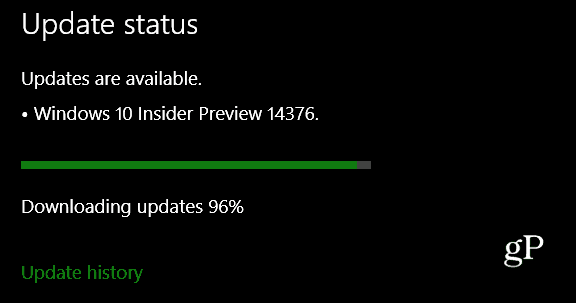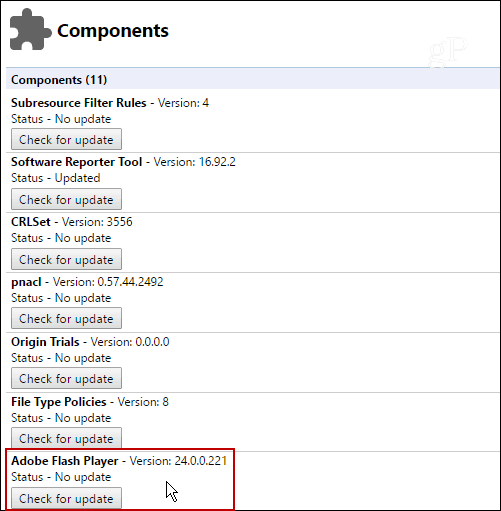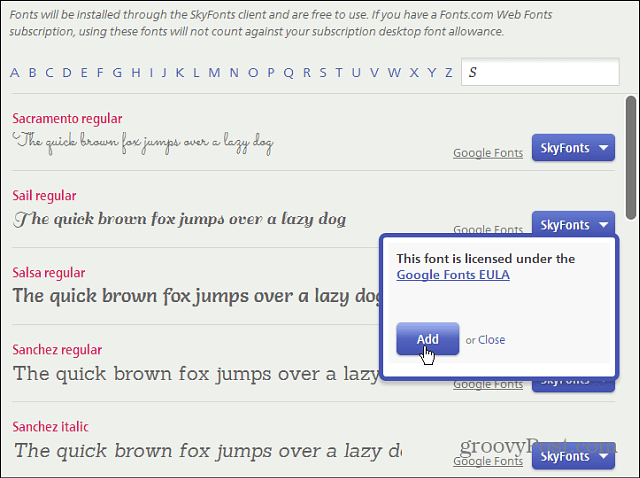Jak vypočítat věk od data narození v aplikaci Excel
Microsoft Office Kancelář Microsoft Excel Hrdina Vynikat / / April 02, 2023

Naposledy aktualizováno dne

Pokud máte datum narození osoby, možná budete chtít zjistit, jak je stará. Naučte se, jak vypočítat věk od data narození v Excelu pomocí této příručky.
Pokud máte v aplikaci Excel sadu dat obsahující několik dat narození, možná budete chtít znát aktuální věk lidí, kterým tato data patří. Naštěstí Excel usnadňuje výpočet věku osoby z data narození.
Máte k tomu několik možností. Nejprve můžete vypočítat věk v letech. Pokud chcete být ještě přesnější, můžete spočítat něčí věk v letech, měsících a dnech. Je také možné vypočítat, jak starý bude někdo v jakémkoli věku, který určíte.
Pokud chcete vědět, jak vypočítat věk od data narození v Excelu, postupujte podle následujících kroků.
Jak vypočítat aktuální věk od data narození v aplikaci Excel
Můžete použít řadu funkcí Excelu, které vám pomohou vypočítat věk osoby. Nejlepší funkce, kterou chcete použít, bude záviset na formátu, který chcete použít k zobrazení věku.
Jak vypočítat aktuální věk v celých letech
Pokud chcete vypočítat aktuální věk někoho z jeho data narození, nejlepší volbou je použít YEARFRAC funkce. Tím se vrátí celkový počet dokončených let plus zlomek aktuálního roku.
Protože lidé obvykle uvádějí svůj věk v dokončených letech, můžeme výsledek zkrátit, abychom odstranili desetinnou část a ponechali pouze počet let.
Chcete-li vypočítat věk v letech pomocí YEARFRAC:
- Otevřete Excel.
- Klikněte na buňku, kde chcete věk zobrazit.
- Typ =TRUNC(YEARFRAC(
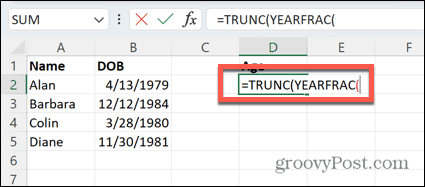
- Vyberte buňku obsahující datum narození.
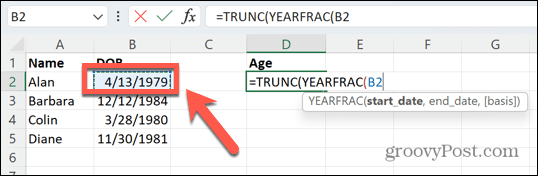
- Typ ,DNES())) a stiskněte Vstupte.
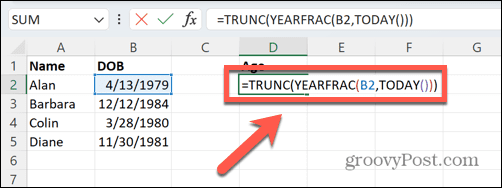
- Počítá se věk osoby v letech.
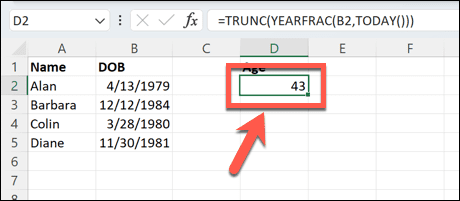
- Pokud potřebujete vypočítat jiný věk, klikněte na buňku obsahující vzorec a poté klikněte a podržte malý čtvereček v pravém dolním rohu buňky.
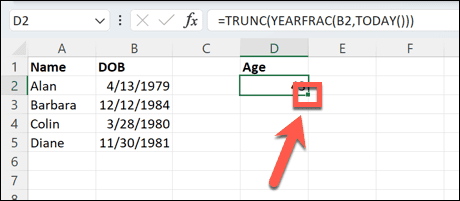
- Přetažením dolů použijete vzorec na další buňky.
- Pusťte myš – váš další věk se spočítá.
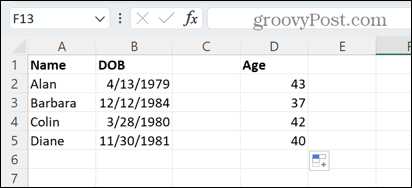
Jak vypočítat aktuální věk v letech a měsících
Výše uvedená metoda poskytne něčí věk v letech na základě data narození, ale možná budete chtít být přesnější. Pokud ano, můžete použít jinou funkci k výpočtu něčího věku v letech a měsících.
Pro výpočet věku v letech a měsících v Excelu:
- Klikněte na buňku, kde chcete věk zobrazit.
- Typ =DATEDIF(
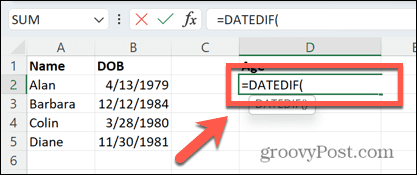
- Klikněte na buňku obsahující datum narození.

- Typ ,DNES(),”Y”) & ”Roky a ” & DATEDIF(
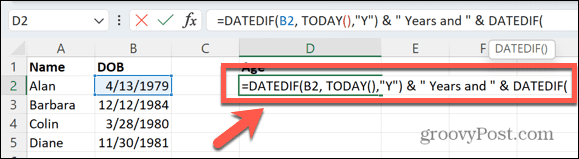
- Klikněte znovu na buňku obsahující datum narození.
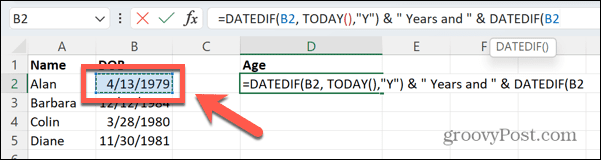
- Typ ,DNES()“,YM“) a „Měsíce“ a stiskněte Vstupte.
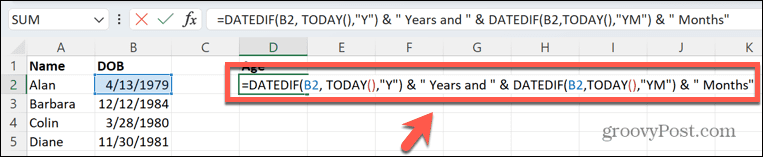
- Bude vypočítán věk v letech a měsících.
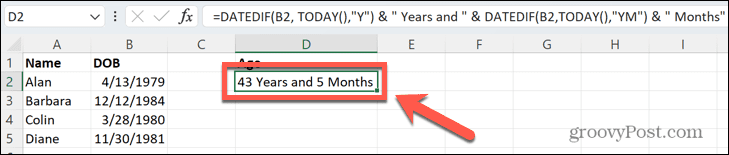
- Chcete-li vzorec použít na jiné buňky, klikněte a podržte čtvereček v pravé dolní části buňky a přetáhněte jej dolů.
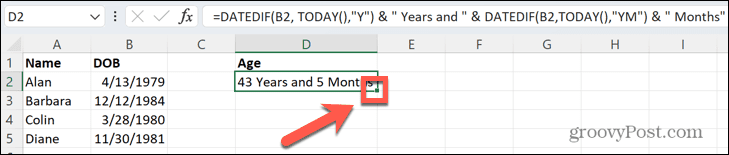
- Ostatní věky se nyní počítají.
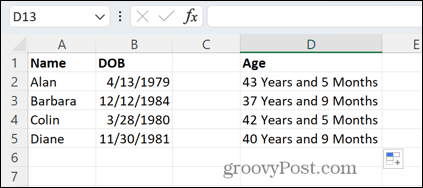
Jak vypočítat aktuální věk v letech, měsících a dnech
Pokud chcete být ještě přesnější, můžete zahrnout roky, měsíce a dny. Toto používá totéž DATEDIF vzorec třikrát pro výpočet každé části zvlášť.
Chcete-li vypočítat věk v letech, měsících a dnech v Excelu:
- Klikněte na buňku, kde chcete věk zobrazit.
- Typ =DATEDIF(
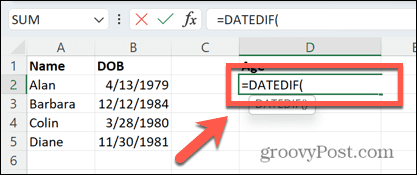
- Klikněte na buňku obsahující datum narození.

- Typ ,DNES(),”Y”) & ”Roky a ” & DATEDIF(
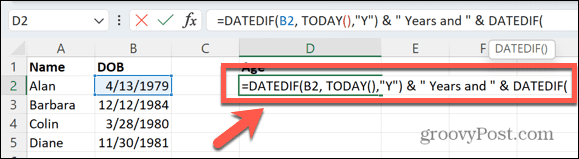
- Klikněte znovu na buňku obsahující datum narození.
- Typ ,TODAY(),”YM”) & ”Měsíce a ”DATEDIF(
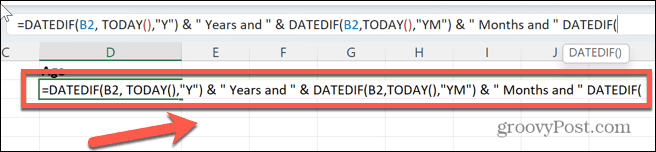
- Klikněte na buňku obsahující datum narození ještě jednou.
- Typ ,DNES()“,MD“) a „Dny“ a stiskněte Vstupte.

- Věk se bude počítat v letech, měsících a dnech.
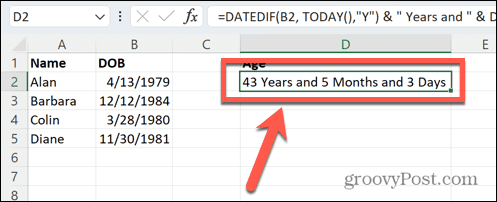
- Chcete-li vzorec použít na jiné buňky, klikněte a podržte malý čtvereček v pravé dolní části buňky a přetáhněte jej dolů.
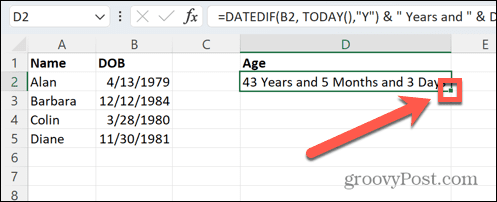
- Ostatní věky se spočítají.
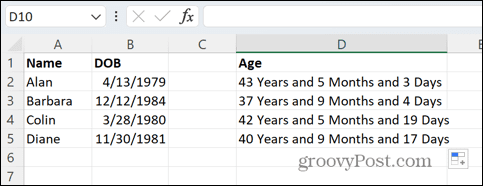
Jak vypočítat věk k určitému datu v Excelu
Všechny výše uvedené metody používají DNES funkce pro výpočet rozdílu mezi datem narození dané osoby a dnešním datem s uvedením jejího dnešního věku. Nahrazením je možné vypočítat něčí věk k libovolnému datu dle vašeho výběru DNES s datem, které chcete použít.
Chcete-li vypočítat věk k určitému datu v aplikaci Excel:
- Klikněte na buňku, kde chcete věk zobrazit.
- Typ =TRUNC(YEARFRAC(
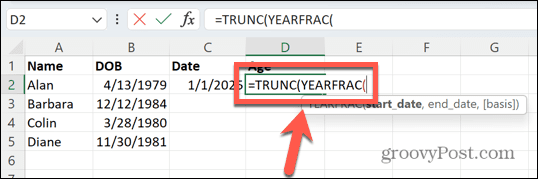
- Klikněte na buňku obsahující datum narození.
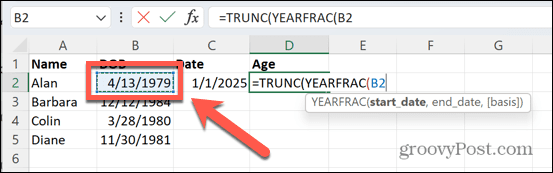
- Zadejte čárku a klikněte na buňku obsahující konkrétní datum, které chcete použít.
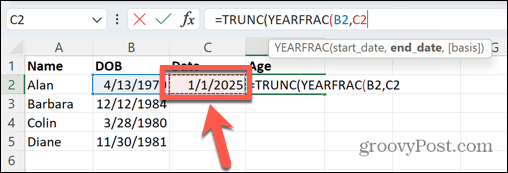
- Napište dvě uzavřené závorky a stiskněte Vstupte.
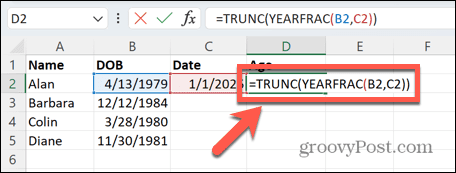
- Bude vypočítán věk k uvedenému datu.
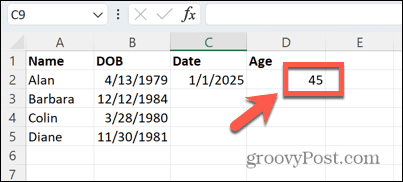
- Pokud zadané datum změníte, věk se automaticky přepočítá.
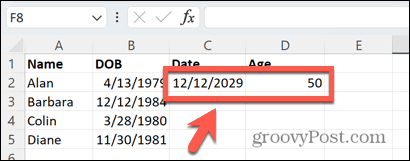
Využijte sílu Excelu
Excel lze použít pro mnohem více než jen tabulky dat. Existuje obrovský výběr funkcí, které můžete použít k výpočtu téměř všeho, co si přejete. Vědět, jak vypočítat věk od data narození v Excelu, je jen jeden příklad.
Pomocí podobných funkcí můžete použijte Excel k výpočtu let služby pomoci při výpočtu bonusových plateb. K tomu můžete použít funkce odebrat čas z datumového razítka v aplikaci Excel. Můžete dokonce nechat Excel zazvonit na budík když vaše data dosáhnou konkrétních hodnot.
Jak najít kód Product Key Windows 11
Pokud potřebujete přenést svůj produktový klíč Windows 11 nebo jej jen potřebujete k provedení čisté instalace operačního systému,...
Jak vymazat mezipaměť Google Chrome, soubory cookie a historii prohlížení
Chrome odvádí skvělou práci při ukládání vaší historie procházení, mezipaměti a souborů cookie za účelem optimalizace výkonu vašeho prohlížeče online. Její postup...
Přizpůsobení cen v obchodě: Jak získat online ceny při nakupování v obchodě
Nákup v obchodě neznamená, že musíte platit vyšší ceny. Díky zárukám dorovnání ceny můžete získat online slevy při nákupu v...